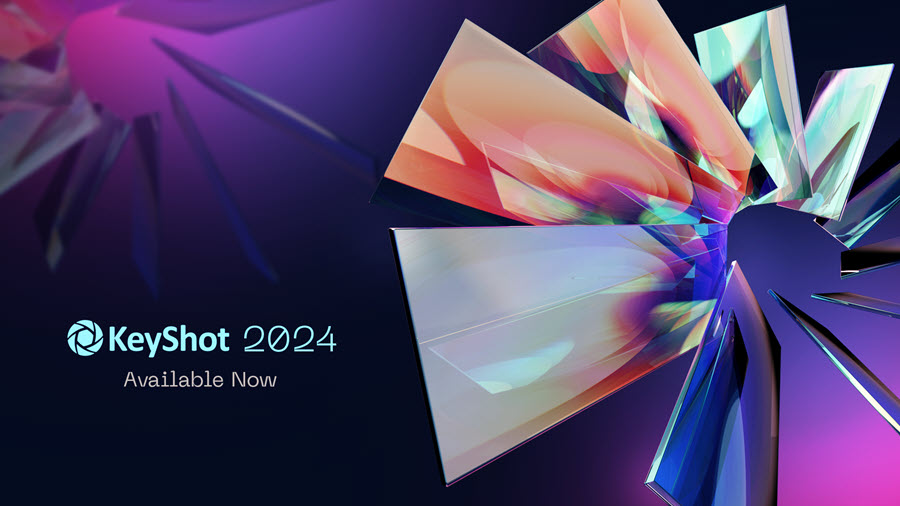Windows Update Blocker
Windows Update Blocker là một phần mềm miễn phí giúp bạn hoàn toàn vô hiệu hóa Windows Update của bạn chỉ với một cú nhấp chuột vào nút.
Tiện ích này là di động, có nghĩa là bạn không còn cần phải trải qua quá trình cài đặt và không còn dư thừa trên ổ cứng sau khi loại bỏ nó.
Nếu bạn đặt tệp chương trình vào một thiết bị dữ liệu ngoài, bạn có thể sử dụng Windows Update Blocker ở mọi nơi với bạn và sử dụng nó trên bất kỳ máy tính nào mà bạn tiếp xúc, những thứ có cấu hình vừa phải và không muốn cơ hội cập nhật có thể làm hỏng hệ thống của họ.
Hệ điều hành được hỗ trợ: Windows 11, Windows 10, Windows 8.1, Windows 8, Windows 7, Windows Vista, Windows XP (32 \ 64-bit).
Ngôn ngữ được hỗ trợ: tiếng Anh, tiếng Thổ Nhĩ Kỳ, tiếng Đức, tiếng Do Thái, tiếng Slovenia, tiếng Pháp, tiếng Nga, tiếng Bồ Đào Nha, tiếng Ý, tiếng Ba Lan, tiếng Tây Ban Nha, tiếng Séc, tiếng Ukraina, tiếng Hà Lan, tiếng Hy Lạp, tiếng Hungary, tiếng Trung giản thể, tiếng Trung Phồn thể, tiếng Bồ Đào Nha (brasil), tiếng Thái, tiếng Ả Rập, Tiếng Hàn, tiếng Việt, tiếng Nhật, tiếng Indonesia, tiếng Ba Tư, tiếng Thụy Điển, tiếng Thái, tiếng Gruzia, tiếng Đan Mạch (Dansk), tiếng Albania, tiếng Azerbaijan, tiếng Bungari, tiếng Serbia, tiếng Uzbek, tiếng Tajik, tiếng Abkhazian, tiếng Romania, tiếng Slovak
| Download pass giải nén nếu có: docdao.net |
||
| Google Drive | Fshare | One Drive |
Hướng dẫn sử dụng Windows Update Blocker
Bạn có thể chỉnh qua tiếng việt tại phần Menu > Language > Vietnamese

Biểu tượng trạng thái dịch vụ sẽ hiển thị cửa sổ của bạn Cập nhật trạng thái dịch vụ, nếu bạn muốn chặn Cập nhật Windows tự động
- Chọn “Tắt dịch vụ”(Disable)
- Bấm vào nút “Áp dụng ngay”(Apply Now) là Windows update đã bị tắt vĩnh viễn
- Bảo vệ dịch vụ có thể ngăn thay đổi không được kiểm soát (Được khuyến nghị).
Cách chặn bất kỳ dịch vụ nào khác và bảo vệ cài đặt
Phiên bản mới cho phép người dùng thêm bất kỳ dịch vụ nào khác vào tệp Wub.ini để chặn nó, trước tiên hãy chỉnh sửa tệp Wub.ini và thêm tên dịch vụ mong muốn của bạn dưới dòng “dosvc = 2,4”.
Ví dụ: nếu bạn muốn để chặn “Windows Update Medic Service” Hãy mở dịch vụ và tìm nó


Sau đó nhấp vào nó và sao chép tên (Service name)

Viết hoặc dán tên dịch vụ dưới dòng dosvc = 2,4

Cuối cùng, mở Windows Update Blocker và sử dụng nút “Apply now”. Nếu bạn muốn xóa dịch vụ được thêm gần đây sau một thời gian, vui lòng thực hiện theo các bước sau:
1. Mở Windows Update Blocker và chọn bật dịch vụ sau đó sử dụng nút Áp dụng ngay.
2. Xóa dòng dịch vụ bạn muốn từ tệp Wub.ini
3. Bây giờ bạn có thể chọn dịch vụ tắt dịch vụ và tùy chọn Bảo vệ cài đặt dịch vụ
Chúc các bạn thành công.